* Šis įrašas yra dalis iPhone gyvenimasDienos patarimo naujienlaiškis. Registruotis. *
Konvertuoti tinklalapį į PDF yra labai paprasta. Konvertavę HTML turinį į PDF ir išsaugoję jį programoje „Knygos“, galite atspausdinti, el. paštu ar net siųsti failą „AirDrop“. Pradėkime mokytis, kaip išsaugoti puslapį kaip PDF „iPhone“, kad galėtumėte bet kada peržiūrėti jį.
Susijęs: Kaip padaryti, kad naujienų istorijas būtų galima skaityti neprisijungus
Kodėl jums patiks šis patarimas
- Sukurkite PDF be skelbimų, kurį galima skaityti bet kur – net neprisijungus!
- Lengvai atspausdinkite žiniatinklio straipsnius, išsaugotus PDF formatu, be skelbimų.
Kaip konvertuoti tinklalapį į PDF „iPhone“.
Norėdami sužinoti daugiau apie Knygų programą ir išsaugoti turinį, apsvarstykite galimybę prisiregistruoti nemokamai Dienos patarimas. Norėdami išsaugoti „Safari“ puslapį kaip PDF, atlikite šiuos veiksmus:
- Atidaryk „Safari“ programa.
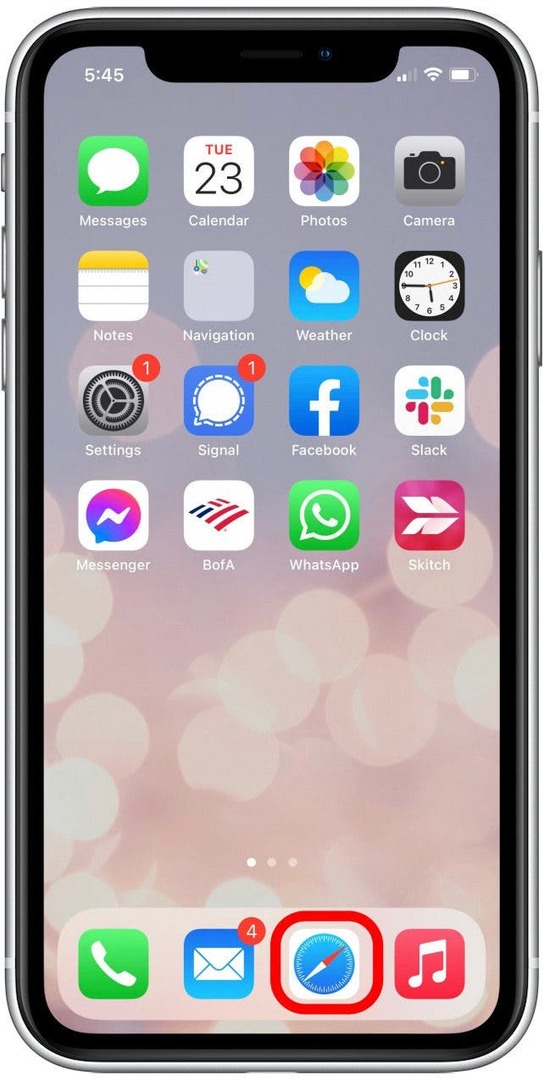
- Eikite į tinklalapį, kurį norite išsaugoti.
- Bakstelėkite AA piktograma.

- Pasirinkite Rodyti skaitytoją.

- Bakstelėkite Bendrinimo piktograma ekrano apačioje.

- Slinkite per bendrinimo parinktis ir pasirinkite Knygų piktograma. (Senesnėse iOS versijose ši parinktis bus pažymėta Išsaugoti PDF į knygas.)

- Jei nematote šios parinkties, bakstelėkite Daugiau ir slinkite per galimas programas, kol rasite Knygos, tada bakstelėkite ją.
- Jei vis tiek nematote šios parinkties, konkretus turinys, kurį bandote bendrinti, negali būti išsaugotas kaip PDF.
- Kai pasirinksite Knygų programa, failas bus paruoštas, o programėlė Knygos atidarys naują PDF.
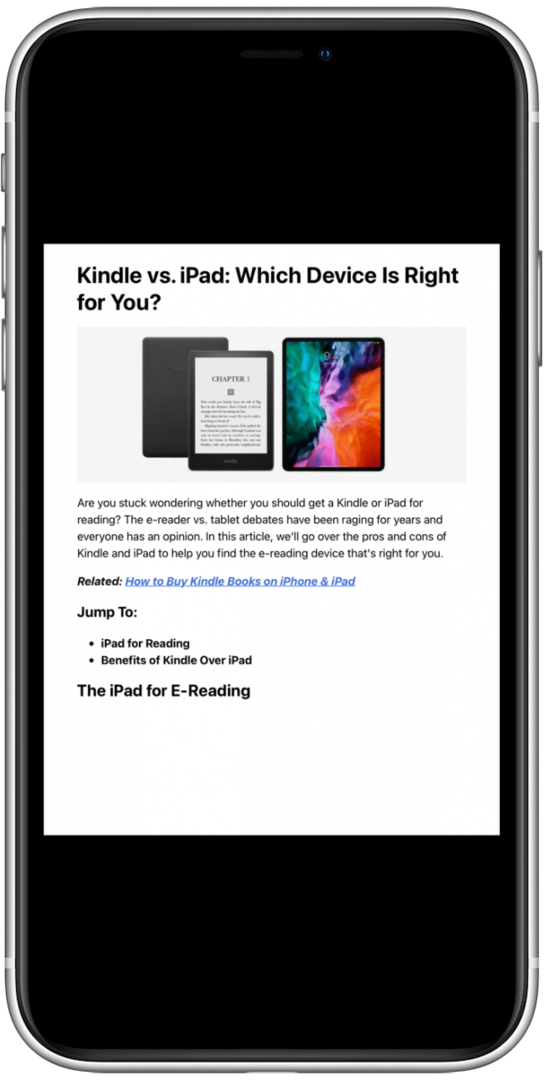
Štai ir viskas! Kartais dokumento formatavimas užtruks kelias minutes, ir tai gerai. Kai tai padarysite, galite naudoti programą „Knygos“, kad bendrintumėte, „AirDrop“, el. paštu ar net atsispausdintumėte naują PDF dokumentą.